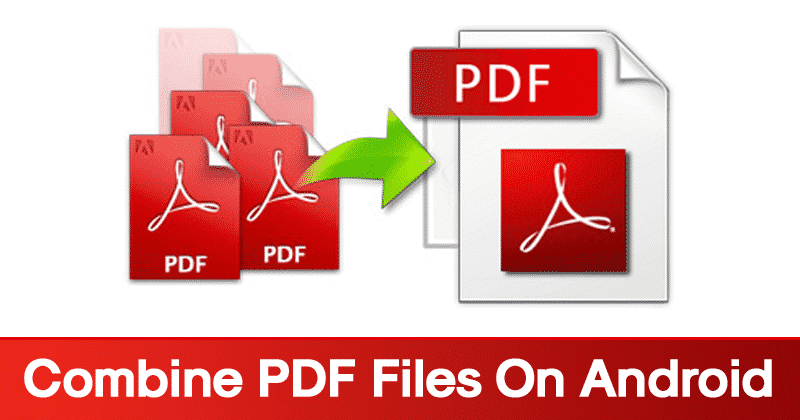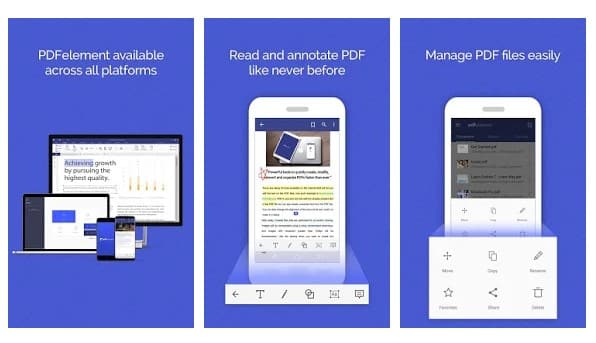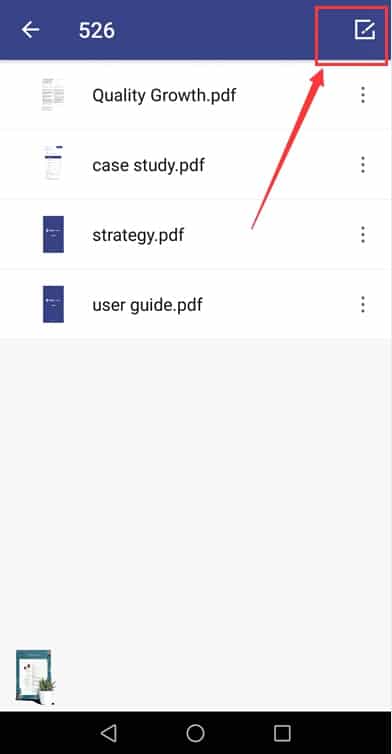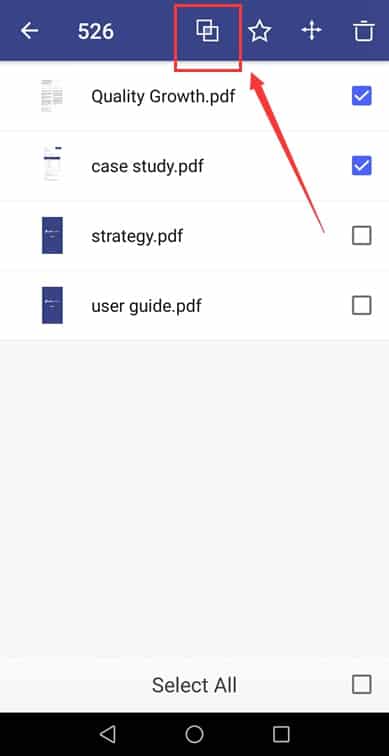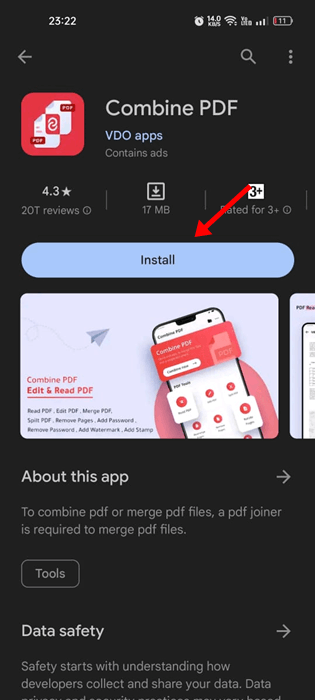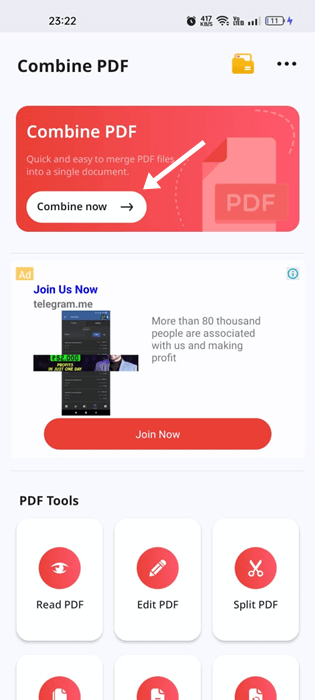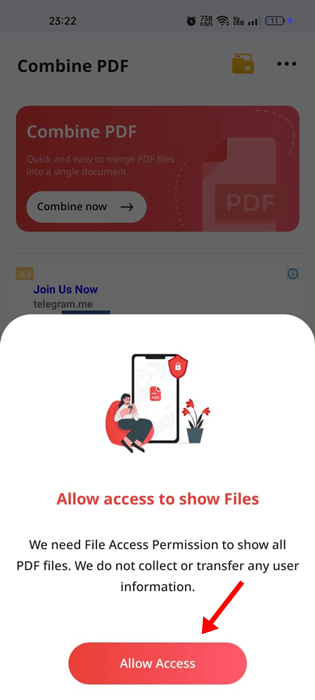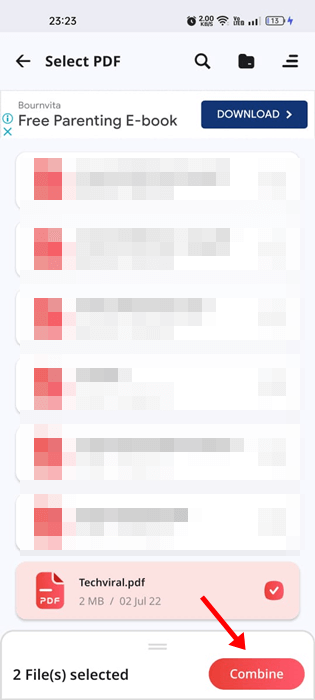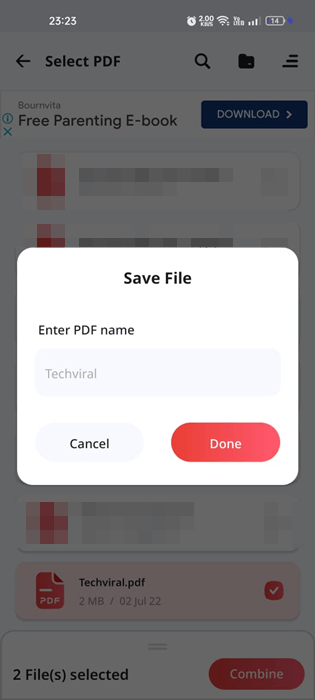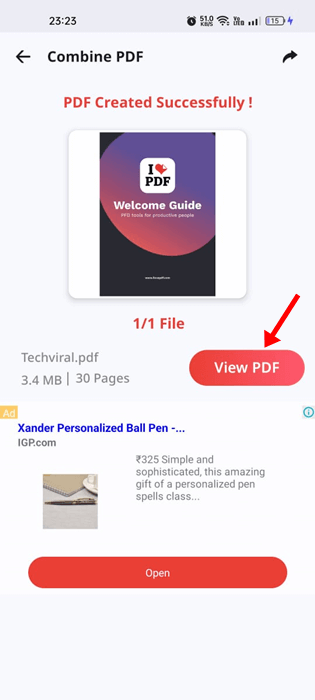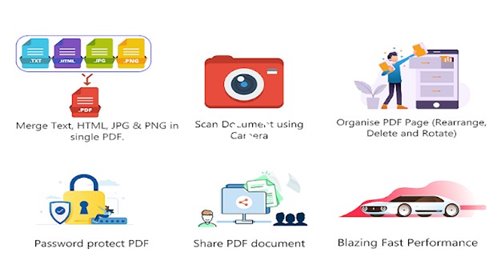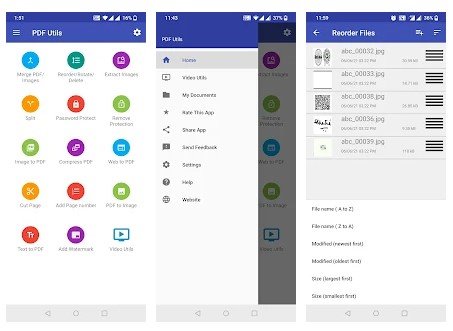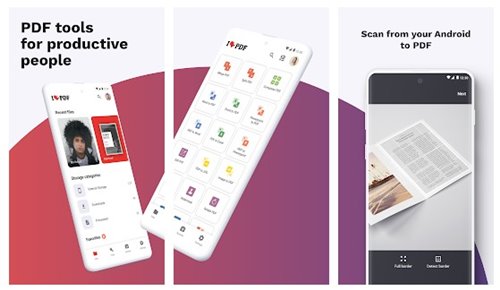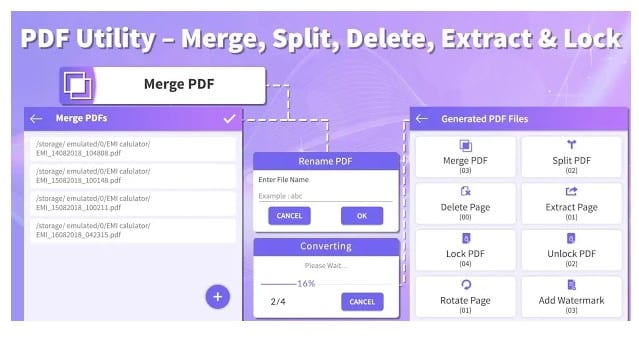Что ж, если вы один из тех пользователей, которые ежедневно имеют дело с большим количеством электронных документов, возможно, вы знаете, насколько важно объединять несколько файлов PDF в один документ PDF.
Формат файла PDF теперь используется повсюду в Интернете. Поскольку мы каждый день имеем дело с множеством электронных документов, всегда лучше объединить несколько PDF-файлов в один PDF-документ.
Чтобы объединить несколько PDF-файлов в один PDF-документ, вы можете воспользоваться несколькими веб-сайтами, но что, если вы хотите объединить PDF-файлы на Android? Как и на компьютере с Windows, на Android вы можете объединять PDF-файлы. Для Android доступно множество сторонних приложений, позволяющих объединить несколько PDF-файлов в один.
Также прочитайте 10 лучших бесплатных приложений для редактирования PDF-файлов для Android
Содержание
Как объединить PDF-файлы на Android
Итак, в этой статье мы поделимся двумя лучшими способами объединения PDF-файлов на Android. С помощью этих приложений вы можете конвертировать несколько PDF-файлов и управлять ими на ходу.
Использование PDFelement
PDFelement от Wondershare — один из лучших инструментов повышения производительности, который можно использовать для чтения, аннотирования и управления PDF-файлами на ходу. С помощью PDFelement вы можете легко объединять файлы разных форматов в новый PDF-файл. Давайте посмотрим, как объединить несколько PDF-файлов в один с помощью PDFelement.
1. Прежде всего, скачайте и установите PDFelement на свой смартфон Android.
2. После этого будут перечислены все сохраненные PDF-файлы. Если вы не можете найти свой PDF-файл, вам нужно просмотреть каталог файла и импортировать его.
3. Нажмите значок в правом верхнем углу, как показано ниже.
4. Вам нужно выбрать PDF-файлы, которые вы хотите объединить, а затем нажать значок «Объединить».
Вот и все; вы сделали! Теперь выберите папку, в которой вы хотите сохранить объединенный PDF-файл. Вот как вы можете использовать PDFelement для объединения PDF-файлов на Android.
Использование PDF-файла
Combine PDF – еще одно бесплатное приложение для Android, которое позволяет объединять PDF-файлы на Android. Приложение доступно бесплатно в Google Play Store, и мы расскажем, как использовать его для объединения PDF-файлов на Android.
1. Загрузите и установите приложение Объединить PDF на свое устройство Android.
2. Откройте приложение и нажмите кнопку Объединить сейчас.
3. Приложение попросит вас предоставить разрешение на хранение. Нажмите Разрешить доступ, чтобы предоставить разрешение.
4. Теперь выберите PDF-файлы, которые хотите объединить. После выбора нажмите кнопку Объединить в правом нижнем углу.
5. Теперь введите имя PDF-файла и нажмите Готово.
6. Выбранные PDF-файлы будут объединены. Нажмите Просмотреть PDF, чтобы просмотреть объединенный PDF-файл на Android.
Вот как вы можете использовать приложение «Объединить PDF» на Android, чтобы объединить два или несколько PDF-файлов в один.
Некоторые другие приложения для объединения PDF-файлов:
Как и PDFelement, в Play Store доступно множество других приложений для Android для объединения PDF-файлов. Вы можете использовать лучшие приложения, перечисленные в статье, для объединения PDF-файлов на Android.
1. Объединение PDF-файлов
Как следует из названия, PDF Merge – это приложение для Android, которое позволяет объединять два или более файлов PDF, веб-страниц, JPEG и PNG в один компактный PDF-файл.
Преимущество PDF Merge в том, что он очень прост в использовании и легок. Он также поддерживает перетаскивание файлов. Некоторые другие функции PDF Merge включают PDF-конвертер, PDF-компрессор и многое другое.
2. PDF-утилиты
Если вы ищете бесплатную и удобную утилиту PDF для вашего устройства Android, обратите внимание на PDF Utils. Он предоставляет вам различные инструменты для управления PDF-файлами.
Например, это приложение может объединять несколько PDF-файлов в один, конвертировать PDF, сжимать PDF-файлы, вырезать PDF-файлы и многое другое.
3. iLovePDF
iLovePDF — полноценное приложение PDF для смартфонов Android. С iLovePDF вы можете читать, конвертировать, комментировать и подписывать PDF-файлы всего за несколько секунд. Он также имеет функцию оптического распознавания символов, которая с высокой точностью превращает любой отсканированный текст или изображение в PDF-файл.
Кроме того, вы можете использовать это приложение для объединения нескольких документов в один PDF-файл, разделения PDF-файла, поворота PDF-файла и многого другого.
4. PDF-утилита
Несмотря на то, что PDF Utility не пользуется популярностью, она по-прежнему остается лучшим вариантом для объединения PDF-файлов на Android. С помощью этого приложения вы можете объединять PDF-файлы, разбивать PDF-файлы на два, удалять страницы из PDF-файлов и т. д. Таким образом, это полноценный инструмент управления PDF-файлами, который можно использовать для различных целей.
5. PDF-инструменты
Если вы ищете приложение для Android для объединения, разделения и удаления страниц из PDF-файлов, попробуйте PDF Tools. Это многоцелевой инструмент управления PDF-файлами, который может конвертировать, сжимать и редактировать PDF-файлы. С помощью этого приложения вы даже можете установить пароль на PDF-файл.
Вы можете использовать этот метод или воспользоваться приложениями PDF для объединения PDF-файлов на Android. Надеюсь, эта статья вам помогла! Пожалуйста, поделитесь им также со своими друзьями. Если у вас есть какие-либо сомнения, сообщите нам об этом в поле для комментариев ниже.